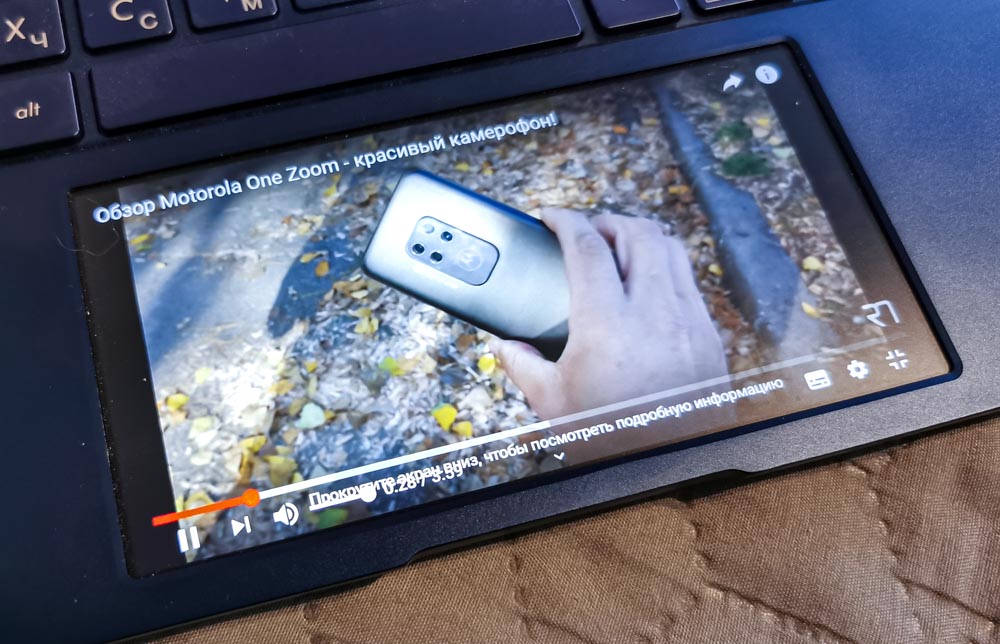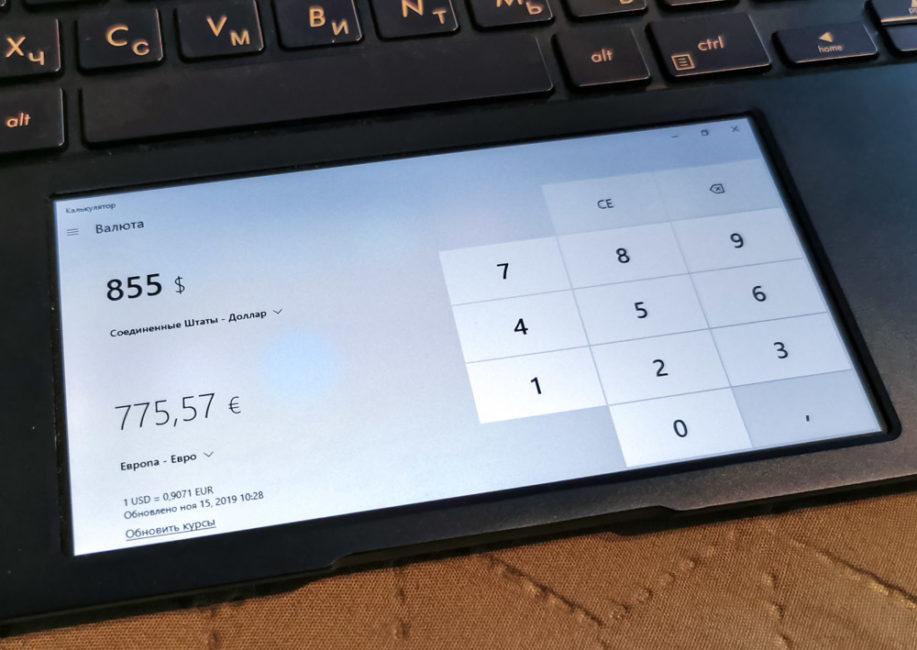Kokemusta ultrabookin käytöstä ASUS ZenBook 14 (UX434FL) on minulle helppoa ja vaikeaa kirjoittaa samaan aikaan. Kaikki samanlaisen mallin tarkastelun vuoksi UX433FN on jo sivuillamme. Ja suosittelen ennen kaikkea tämän tekstin lukemista, sillä se kuvaa lähes samaa kannettavaa tietokonetta sekä suunnittelun että täytön suhteen.
Lue ensin: Arvostelu ASUS ZenBook 14 UX433FN on kompakti ja tyylikäs

Mutta testikopioni on silti siistimpi, sillä on kolme tärkeää eroa - kosketusnäyttö, ScreenPad tavallisen kosketuslevyn sijaan ja erillinen videokiihdytin NVIDIA GEFORCE MX250 MX150:n sijaan. Keskityn näihin ominaisuuksiin. Lisäksi tässä artikkelissa puhun laitteen yleisistä tuntemuksista ja jaan kokemuksen huippu-ultrabookin käytöstä ASUS henkilökohtaisessa tilanteessa - pöytätietokoneesta luopuminen ja täysin siirtyminen kannettavan tietokoneen käyttöön työhön ja viihteeseen.
Testaustehtävät
Kyllä, et ole väärässä. Pääsin vihdoin eroon pöytätietokoneestani. Uskon, että tällainen ajatus ei tule vain minulle, se on tärkeä monille nykyaikaisille Windows-käyttäjille, jotka pyrkivät optimoimaan henkilökohtaista laitekantaansa.
Käyttötilanteeni on aika banaali. Tarvitsen tuottavan kannettavan työmatkoille ja matkoille (ja lomalle), mutta harvemmin, enintään 3-4 kertaa vuodessa. Samanaikaisesti en näe järkeä hankkia toista tietokonetta, koska kiinteä PC vie paljon tilaa ja kuluttaa paljon sähköä. Ja lisäksi kannettava tietokone kerää tällä hetkellä banaalisti pölyä hyllylle.
Mutta voin liittää saman kannettavan tietokoneen yhden USB-C-portin ja telakointiaseman kautta suureen näyttöön, suureen levytallennustilaan ja näppäimistöön hiirellä. Näin kannettavasta tietokoneesta tulee universaali PC. Onko sinulla myös samanlaisia ajatuksia? Tässä tapauksessa on toivoa, että tarinani tulee olemaan melko suosittu. Selvitämme, kuinka kannattava tällainen korvaaminen on.
Tässä vaiheessa minun täytyy kiittää Ukrainan valtuuskuntaa ASUS siitä, että sain mahdollisuuden kokeilla erilaisia kannettavia tietokoneita ymmärtääkseni kuinka sopiva tämä tai tuo kokoonpano sopii minulle ja mistä tietystä kannettavasta voi tulla täysipainoinen pöytäkoneen korvaaja käyttötavassani. Tulevaisuudessa sanon, että tämä ei ole viimeinen arvostelu ja se vain aloittaa artikkelisarjan. Tulee olemaan muita mielenkiintoisia kannettavia tietokoneita, joiden kanssa elän jonkin aikaa ja jaan sitten vaikutelmani, joten pysy kuulolla.
Suunnittelu, materiaalit, ergonomia, kokoonpano
ZenBook 14 UX434F:n suunnittelussa ei ole mitään ylilyöntejä – se on klassinen business-ultrabook. Mutta samalla se näyttää erittäin tyylikkäältä sinisen ja kullan värien yhdistelmän ja näytön kannen samankeskisen rakenteen ansiosta.

Laitteen runko on kokonaan metallia. Vain näytön ympärillä olevat kehykset on valmistettu muovista. Ja ne vaikuttavat pienellä paksuudellaan - vain 2,9 mm sivuilla, 3,3 mm pohjalla ja 6,1 mm päällä. Itse asiassa tämän 14 tuuman kannettavan tietokoneen kokonaismitat vastaavat klassisia 13 tuuman kollegoita.

Niin ASUS ZenBook 14 UX434F on kompakti ja kevyt, juuri täydellinen laite työmatkoille, jota testasin viimeisimmässä IFA:ssa Berliinissä. Ja tärkein ominaisuus, jonka haluaisin huomata, on, että tämä kannettava tietokone on hyvin "manuaalinen". Haluan todella ottaa sen käsiini enkä päästää irti. Ja tässä ei ole kyse vain mitoista ja painosta. Laite on miellyttävä koskettaa. Metalli on sileä kosketukseen, mutta samalla pehmeä ja silkkinen, on erittäin miellyttävä pinnoite. Ja kokoonpano on vahva. Kannettava tietokone tuntuu monoliittiselle, eikä ole pelottavaa viedä sitä minnekään kotelon näppäimistöosasta ja pitää sitä tasapainossa.
Yleisesti ottaen voit huomata, että otin arvostelussa paljon kuvia kannettavalla kädellä, koska se on erittäin mukava ja ei ollenkaan raskas, ainakaan tanakalle miehelle. Voit työskennellä rauhallisesti laitteen kanssa seisoessasi esimerkiksi näyttelyssä tai kaupassa, näyttää asiakkaille jotain näytöltä, pitää henkilökohtaisen esittelyn. Ja tällaisessa käyttötapauksessa kaikki kosketusnäytön edut ovat erittäin tärkeitä. Joten mennään asiaan.

Näyttö
В ASUS ZenBook UX434F on varustettu 14 tuuman IPS-matriisilla, jonka resoluutio on 1920 x 1080. Periaatteessa kaikki tästä näytöstä sanotaan myös kannettavan tietokoneen pääkatsauksessa. Voin vain toistaa, että näyttö näyttää itsensä täydellisesti kaikissa tilanteissa. Ainoa asia on käyttää sitä ulkona erittäin aurinkoisella säällä. Tässä tapauksessa kirkkaus puuttuu hieman. Mutta valokuvien ja videoiden muokkaamiseen matriisi on täysin sopiva, värintoisto on erinomainen, kuva on mehukas, katselukulmat ovat maksimissaan - 178 astetta.

Laitteen versiossani näytön pinnoite on kiiltävä ja se on kosketuspaneeli, joka on tosin täysin valinnainen ja saattaa joillekin tuntua hyödyttömältä. Vaikka valmistajat yrittävät jatkuvasti asettaa tämän elementin meille yhdeksi huippuluokan kannettavan tietokoneen ominaisuuksista. Mutta ei ehkä turhaan? Joissakin tilanteissa tämäntyyppinen näyttö on todella hyödyllinen. Olen jo puhunut työskentelystä seisten, pitäen ultrabookia käsissäsi (tai pikemminkin yhdellä kädellä), mutta vaihtoehtoja on vielä muutama.
Esimerkiksi lentokoneessa, jos lennät halvalla, ei ole paljon tilaa istua kunnolla alas kannettava tietokone sylissä (varsinkin jos edessä matkustava on kallistanut tuolin selkänojan). Tällaisessa tilanteessa on kätevämpää käyttää kannettavaa tietokonetta korkeammalla (näppäimistön osa lähempänä rintaa) - tablet-versiossa sisällön kulutukseen. Toinen samanlainen käyttötapa on kannettavan tietokoneen käyttäminen, kun makaat tai puolimakaat selällään (esimerkiksi rannalla) - se voidaan asettaa rinnalle tai vatsalle. Ja joka tapauksessa, jopa banaalin selaamisen aikana, joskus on helpompi napsauttaa sormella linkkiä tai sivuston käyttöliittymän elementtiä näytöllä kuin käyttää kosketuslevyä ja kohdistinta.
Vaikka todellisuudessa en löytänyt kiireellistä tarvetta kosketusnäytölle. Hän kuvaili kaikkea, mitä hän löysi, niin sanotusti "omalla ihollaan". Mutta voit etsiä hieman paremmin. Ja jos se toimii, kirjoita tästä löydöstä kommentteihin.
ScreenPad 2.0
Ajatus kannettavan tietokoneen toisesta näytöstä ei ole uusi. Mutta se on sisällä ASUS, mielestäni se oli mahdollista toteuttaa kilpailijoita paremmin. Tämä kannettava tietokone käyttää tämän tekniikan toista sukupolvea.
Itse asiassa ZenBook 14 UX434F:n perinteinen kosketuslevy on korvattu kosketusnäytöllä, jota peittää mattapintainen suojalasi. Sormi liukuu siinä täydellisesti. Tämän kannettavan tietokoneen näyttölevyn erityinen koko on 5,65" ja resoluutio on 2160 x 1080. Se on valmistettu IPS-tekniikasta, kuten päänäyttö.

Windows-järjestelmä pitää näyttölevyä toisena lisänäytönä, ja voit olla vuorovaikutuksessa sen kanssa tavalliseen tapaan - laajentaa tai kopioida työpöytä, avata siinä olevia sovelluksia tai siirtää työkalurivejä.
Lisäksi näyttölevyllä on oma työnäyttö, jossa on sovelluksen pikakuvakkeet, asetusvalikko ja navigointipaneeli, joka on samanlainen kuin käyttöjärjestelmän samanlainen paneeli. Android. Suoraan asetusten kautta voit määrittää erilaisia parametreja, kuten taustavalon kirkkauden, resoluution ja näytön virkistystaajuuden.
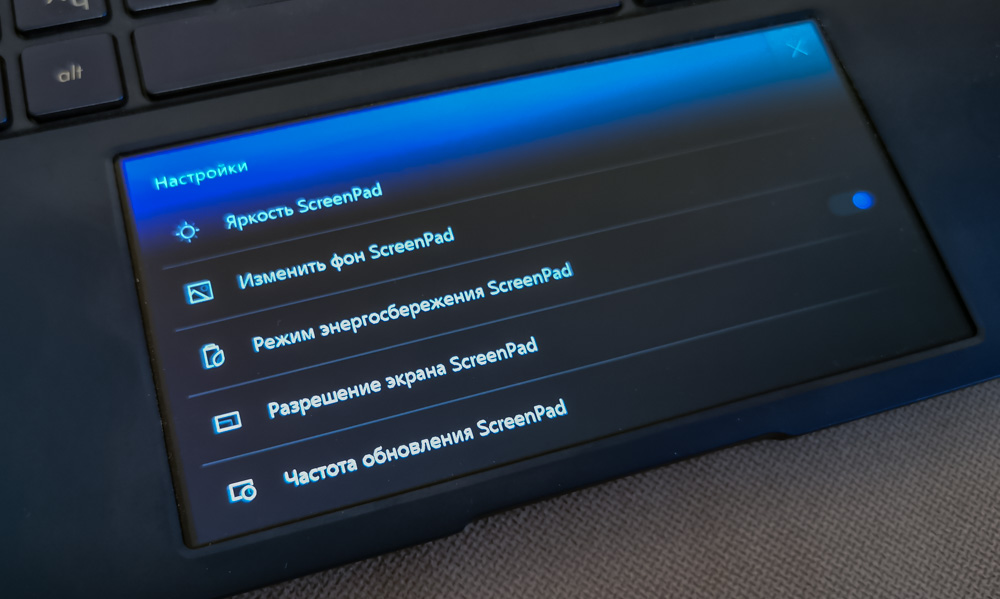
Näyttölevyn käyttötapaa rajoittaa vain mielikuvituksesi ja näytön koko. Täällä voit ottaa videon, musiikkisoittimen, syötteen sosiaalisista verkostoista tai viestin. Ja aseta myös erillinen työkalurivi, esimerkiksi toimistopaketti tai valokuva-/videoeditori. On erittäin kätevää käyttää laskinta tai muunninta näyttöpaneelissa, jos työskentelet numeroiden kanssa. Sisäänrakennettujen toimintojen joukossa on virtuaalinen "kirjanpito" NumPad, jolle ei ollut paikkaa fyysisessä näppäimistössä.
Samanaikaisesti kosketusnäyttö voidaan kytkeä nopeasti pois käytöstä joksikin aikaa käytön aikana, jotta voidaan käyttää tavallisen kosketuslevyn toimintoa. Tätä varten riittää, että kosketat sitä kolmella sormella tai napsautat erityistä näyttöpainiketta navigointipalkissa. Näyttölevyn alakulmat toimivat kuten tavallisen kosketuslevyn oikea ja vasen painike - niiden alla on perinteiset ohjaimet fyysisiä painalluksia varten. Voit myös sammuttaa näytön kokonaan - käyttämällä erityistä näppäintä esimerkiksi akun säästämiseksi.

Yleisesti ottaen ScreenPad todella laajentaa kannettavan tietokoneen ominaisuuksia. Ja lisäksi se suorittaa kuvatoiminnon täydellisesti. Tämä alkuperäinen elementti kiinnittää melkein taatusti muiden huomion, joiden silmissä sinusta tulee epätavallisen ja hieman futuristisen laitteen omistaja. Jopa uusien MacBookien käyttäjät katsovat ZenBookiasi salattoman kiinnostuneena ja joskus ihaillen. Tarkistettu!
Laitteet ja suorituskyky
Tänne minun on taas lähetettävä sinut kannettavan tietokoneen perusarvostelu, jossa kirjoittaja suoritti yksityiskohtaisen testauksen kaikille laitteille. Se on täsmälleen sama minulle, joten en halua toistaa itseäni. Mitä tulee autonomiaan, lämmitykseen ja muihin SSD-nopeuksiin, voin vain vahvistaa pääkatsauksen tiedot ja johtopäätökset.
Mutta siitä huolimatta sain vähän kokemusta ja tästä jaksosta tulee aika iso, valmista, laita lokki mukiin, aloitan.
Ainoa elementti, joka eroaa minun tapauksessani laitteesta, on GEFORCE MX 250:n erillinen grafiikka. Vaikuttaa siltä, että kyseessä on sukupolvenvaihdos, uusi nimi. Mutta käytännössä tämä näytönohjain on pettymys, koska käy ilmi, että eroa ei käytännössä ole. Suorituskyvyn lisäys MX150:een verrattuna on enintään noin 10 %, eikä kaikissa tehtävissä, mikä voidaan katsoa poikkeamaksi tilastollisen mittausvirheen tasolla.
Pelit
Yleensä, jos puhumme jo videokiihdyttimestä, puhutaan heti PÄÄasiasta - peleistä. Ei sillä, että olisin innokas pelaaja, mutta usein työpäivän jälkeen haluan häiritä itseäni, rentoutua ja "tarrata" johonkin leluun. Ja periaatteessa ASUS ZenBook 14 UX434F voi tarjota tällaisen mahdollisuuden, vaikkakin merkittävin rajoituksin.
Emme tietenkään puhu supermoderneista AAA-nimikkeistä. Mutta voit turvallisesti pelata klassisia e-urheilupelejä, kuten Counter Strike tai Dota 2. Yllättäen GTA 5 toimii melko mukavasti lähellä keskitasoa. Matalat grafiikkaasetukset - Tankit, laivat ja lentokoneet Wargaming.
Yleisesti ottaen minulla henkilökohtaisesti on tiettyjä lisäongelmia pelien suhteen. Kaikki siksi, että käytän suurta 32 tuuman QHD-näyttö. Samaan aikaan kaikki, mitä sanoin peleistä yllä, pätee niiden ajamiseen 1080p-resoluutiolla. Mutta pelaaminen ei-natiiviresoluutiolla niin suurella näytöllä ei ole kovin miellyttävää, kuva on epäselvä. Mahdollisuus käynnistää peli ikkunassa on myös kyseenalainen ilo, vaikka siihen on mahdollista turvautua, kun ei ole ulospääsyä (jonka tein). Mutta jos aiot pelata sisäänrakennetulla kannettavan tietokoneen näytöllä tai liitetyllä Full HD -näytöllä, tulos on paljon parempi.
Viimeaikaisten onnellisten tapahtumien joukossa heikon grafiikkaalijärjestelmän kannettavien tietokoneiden kategoriassa, johon tarinani sankari kuuluu, on ironista kyllä PUBG Lite -projektin julkaisu Windowsille. Tämä peli (muuten - ilmainen, jos joku ei ole tietoinen) toimii täydellisesti UX434F:ssä, ei FPS-pudotuksia, varsinkin kun dynaaminen resoluutio on käytössä. Siksi voit liittyä yhden maailman suosituimman peliprojektin yleisöön.
Yleensä voit elää (tai pikemminkin pelata) UX434F:n kanssa, varsinkin jos et jahtaa uusia tuotteita. Luonnollisesti tämän kannettavan tietokoneen rajoitukset ovat erittäin merkittäviä pelaamisen kannalta. Mutta ikään kuin se kuuluu liiketoimintalinjaan, eikä sitä missään nimessä sijoiteta pelikäyttöön. Siksi meidän täytyy tyytyä siihen, mitä meillä on. On hyvä, että tässä ei käytetä vain integroitua Intel-grafiikkaa.
Toimiva sovellus
No, nyt tylsästä ja surullisesta - työstä. Vitsailen, työni on itse asiassa mielenkiintoista ja hauskaa. Varsinkin kun työskentelet kannettavalla tietokoneella ASUS ZenBook 14 UX434F. Jotta ymmärrät, vaihdoin sen PC:stä toiseen Intel Core i7 6700K з 16 ГБ оперативної пам'яті eikä tuorein näky RX460, joka toimi järjestelmässäni "pullonkaulana" (vaikka verrattuna MX250:een tietysti - raketti). Lisätietoa PC:stäni (josta olen jo päässyt eroon) – täällä.
Ymmärtääkseni tilannetta, kuvailen tehtäväni, joita teen tyypillisesti tietokoneella päivittäin. Ensinnäkin Chrome-selaimessa on monia raskaita välilehtiä (usein nämä ovat online-tekstieditoreja) ja yleensä monia selaimia, melkein kaikki tärkeimmät - käytän Operaa, Firefoxia, Yandexia ja Edgeä rinnakkain ja usein samanaikaisesti useille eri laitteille. tehtäviä. Mukaan lukien sivuston testaamiseen eri virtuaalisista paikoista ja eri käyttäjäryhmien puolesta. No, tämä on sivustoeditorin erityispiirteet, kun myös hallinnoit sitä täysin ja hallitset ohjelmistokehitystä, ja nämä ovat kaikki minun tehtäväni.
Toinen on Adobe Lightroom. No, se on aika selvä tässä. Kuvaan paljon sivustoa varten, käsittelen valokuvia, rajaan ja valmistelen julkaisua varten. Lisäksi Adobe Premiere -videoeditori. Mutta tämä koskee enemmän varmuuskopioita. Onneksi, videoprojektimme kollegani ovat tehneet sitä jo pitkään. Mutta silti, joskus tarvitsen kykyä käynnistää videoeditorin mukavasti.
Ja kolmanneksi, sanansaattajia on monia. Lähes kaikki niistä ovat suosittuja, koska asiakkaat, kumppanit ja kollegat eivät ole vain maantieteellisesti hajallaan, vaan haluavat myös kommunikoida eri ohjelmissa. Joten minun on pidettävä ne auki koko ajan Telegram, Viber, Skype і Facebook Messenger (vaikka jälkimmäinen on vain välilehti selaimessa, mutta se syö muistia).
Lyhyesti sanottuna sanon tämän. Todellisuudessa kannettavaan tietokoneeseen vaihtamisen jälkeen en tuntenut melkein mitään eroa vanhaan pöytäkoneeseeni (itse asiassa pöydän alle) verrattuna. ASUS ZenBook 14 UX434F tarjoaa kunnollisen suorituskyvyn, joka riittää kaikkiin tyypillisiin tehtäviini. No, paitsi että ensi-illan renderöinti kestää hieman kauemmin. Mutta tämä tehtävä on minulle tällä hetkellä merkityksetön.
Liitettävyys ja oheislaitteet
Tietysti kaikki edellä kuvailin pitää paikkansa tilanteessa, jossa kannettava tietokone on kytketty ulkoiseen virtalähteeseen (eli se toimii maksimaalisessa suorituskyvyssä) ja paikalliseen gigabitin verkkoon kaapelin kautta (hyvä, että on USB-A / RJ45-sovitin sarjassa). Mutta riippumatta siitä, kuinka paljon kiinteä PC toimisi samassa tilassa, eikä sitä voinut tehdä kompaktiksi ja kevyeksi ultrabookiksi milloin tahansa työmatkalle mukaan otettavaksi. Lisäksi pidän kannettavaa tietokonetta pöytäkoneen korvikkeena, ja sen ominaisuuksia voi laajentaa vain liittämällä ulkoisia laitteita. Kerron sinulle tästä nyt.
Yleensä olen työskennellyt kotona pitkään. Kannettavani on yhdistetty suureen näyttöön HDMI:n kautta, kuten ymmärsit. Työskentelen sen parissa. Vastaavasti ääni toistetaan myös näyttöön sisäänrakennetuista kaiuttimista tai kuulokkeista, jotka voidaan liittää kannettavaan tietokoneeseen tai samaan näyttöön. Ja käytän sisäänrakennettua ZenBook 14 -näyttöä lisänä, se näyttää reaaliaikaisen verkkosivuston liikenneanalyysin, palvelimen tilan seurannan ja joitain lähettiläitä, joissa tärkeitä dialogeja tapahtuu tällä hetkellä, ja niiden tulisi olla aina keskipisteenä.
Lisäksi toisen USB 3.1 -liittimen kautta liitin kannettavan tietokoneen näytön keskittimeen - onneksi minulla on jopa 4 porttia. Näppäimistö, hiiri, tulostin (!) ja ylimääräinen 1 TB ulkoinen kiintolevy henkilökohtaisilla tiedoilla on jo kytketty näyttöön. Lisäksi, kun myin tietokoneen, pidin tilavaa kiintolevyä WD Black 4 TB:ssä (työtiedostojen, pääasiassa valokuvien ja videoiden lähdekoodien päämuistina) ja osti hänelle ulkoinen kotelo lisävirtalähteellä. Se on tällä hetkellä kytketty kannettavaan tietokoneeseen USB-C-portin kautta. Aion kuitenkin liittää sen reitittimeen ja tehdä siitä verkkotallennustilan, johon pääsee mistä tahansa (en ole vielä päättänyt). Ja älkäämme unohtako kannettavan tietokoneen supernopeaa 1 Tt:n sisäänrakennettua SSD-levyä - sitä käytetään Windows-järjestelmässä, ohjelmissa (myös peleissä tietysti) ja nykyisissä tiedostoissa, joiden kanssa työskentelen tällä hetkellä. Myöhemmin lähetän ne tallennettavaksi arkistoon (jollekin ulkoiselle kiintolevylle) tai pilveen.
Kyllä, ymmärrän, että minulla on tällä hetkellä täysin kaikki ultrabookin portit. Ja jotta esimerkiksi voisin asettaa siihen banaalin flash-aseman, minun on irrotettava verkkosovitin. Myöhemmin optimoin tämän hetken ja ostan itselleni telakointiaseman, johon ehdottomasti kaikki kytketään, ja se itse liitetään kannettavaan tietokoneeseen yhden USB-C-portin kautta. Tämä on oikea päätös. Mutta kunnes hänen kätensä eivät tavoittaneet häntä.
Tulokset
ASUS ZenBook 14 UX434F osoittautui erinomaiseksi ultrabookiksi. Mutta se oli selvää heti ensimmäisen perusarvioinnin jälkeen. Tämän laitteen haittoja on vähän ja ne kaikki on kuvattu edellisessä materiaalissa - näppäimistö taipuu hieman ja sen valaistus on epätasainen, ja kulmassa näet LEDit näppäinten alla.

En myöskään aluksi ymmärtänyt, miksi kalliissa ultrabookissa ei ole sormenjälkitunnistinta. Mutta laitteen lyhyen käytön jälkeen kaikki loksahti paikoilleen. Windows Hello -teknologiaa käyttävä kasvojentunnistustoiminto toimii erittäin luotettavasti ja nopeasti, ja useiden infrapuna-anturien ansiosta se toimii jopa täydellisessä pimeässä.

Yleisesti ottaen tämä kannettava tietokone on lähes täydellinen kuva- ja yritysratkaisu. Optimaalinen painon ja koon ominaisuuksien ja varusteiden suhteen. Mutta näin korvataan kiinteä tietokone kokonaan - vivahteita on, ja niitä on monia. Tämä on kuitenkin enemmän mobiili ultrabook. Ja jos ostat sen juuri tällaisiin tarkoituksiin, tuskin tulet katumaan sitä, koska se on maksimaalisesti teroitettu näihin tehtäviin. Työhön, kun se on kytketty näyttöön - kaikki on myös mielestäni erinomaista. Mutta henkilökohtaisesti haluaisin saada paitsi toimivan koneen myös viihdekeskuksen. MYÖS PELIT TARVITAAN! Siksi seuraava testaukseni kohde on suhteellisen kompakti 15,6 tuuman pelikannettava ASUS ROG Zephirus GX502G. Seuraava tarinani on hänestä. ÄLÄ missaa!
Tuloksena ASUS ZenBook 14 UX434F En todellakaan halua erota siitä, se on niin siistiä, että revin sen sydämestäni. Jos tämä kone täyttää tehtäväsi etkä ole ollenkaan kiinnostunut peleistä tai sinulla on mahdollisuus saada useita tietokoneita eri tehtäviin (valitettavasti minulla ei ole varaa sellaiseen) - suosittelen lämpimästi!
Lue myös: Arvostelu ASUS ROG Zephyrus S GX502GW – tehoa kompaktissa rungossa